Możliwości atrakcyjnego projektowania tekstów w filmach są obecnie różnorodne. Z oprogramowaniem VEGAS Pro 14 i NewBlueFX Titler Pro 5 zyskujesz kontrolę, aby tworzyć kreatywne Bauchbinden i efekty tekstowe. Ten przewodnik poprowadzi cię przez proces personalizacji elementów tekstowych i pokaże, jak efektywnie je wykorzystać w swoich projektach.
Najważniejsze spostrzeżenia
- Możesz używać efektów 3D oraz specyficznych stylów tekstowych dla swoich Bauchbinden.
- Masz do wyboru różne dolne trzecie (Lower Thirds) i animacje.
- Proces dostosowywania tekstów jest intuicyjny i umożliwia łatwą realizację twoich kreatywnych pomysłów.
Instrukcja krok po kroku
1. Praca w obszarze 3D
Aby rozpocząć pracę w obszarze 3D, wybierz opcję „3D Face”. Tutaj masz możliwość dostosowania krawędzi i zastosowania różnych efektów. Możesz w każdej chwili kliknąć dwukrotnie w obszar, aby zmienić ustawienia, na przykład w celu uzyskania przesunięcia.
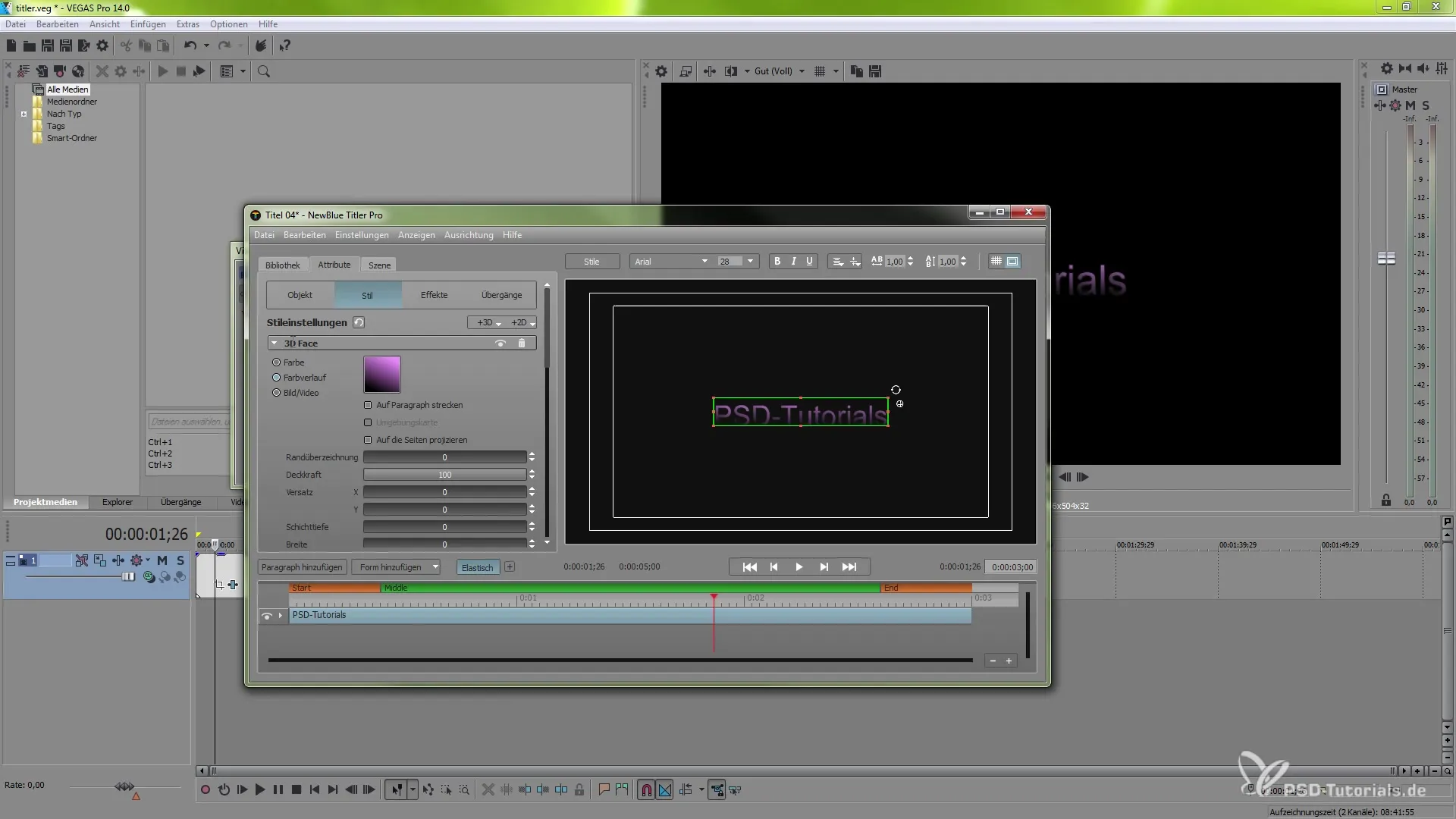
2. Tworzenie cieni
Jednym z ważnych efektów, które możesz dodać, jest cień. Zamknij obszar 3D, aby przejść do ustawień cieni. Cień można skonfigurować według własnych upodobań i będzie widoczny w ostatecznej prezentacji tekstu.
3. Wybór efektów
Na tym etapie masz do dyspozycji szereg wstępnie ustawionych efektów, takich jak efekty kolorów i rozjaśnienia. Przejdź do trybu efektów i wybierz efekty, które chcesz wykorzystać. Możesz zastosować te efekty bezpośrednio na tekst, aby uzyskać wrażenie wizualne.
4. Izolowanie efektów
Masz również możliwość izolowania warstwy, aby wybrać specyficzne efekty dla poszczególnych elementów tekstowych. Ułatwia to utrzymanie porządku i celowe zastosowanie pojedynczych efektów. W tym celu przejdź do opcji ustawień blendy.
5. Wykorzystanie przejść
Przejścia są niezbędnym elementem produkcji wideo. Możesz wybierać spośród kilku opcji, aby nadać swojemu filmowi dynamikę. Użyj obszaru przejść, aby wybrać animacje, takie jak „Citylights” i aktywować je w obszarze efektów.
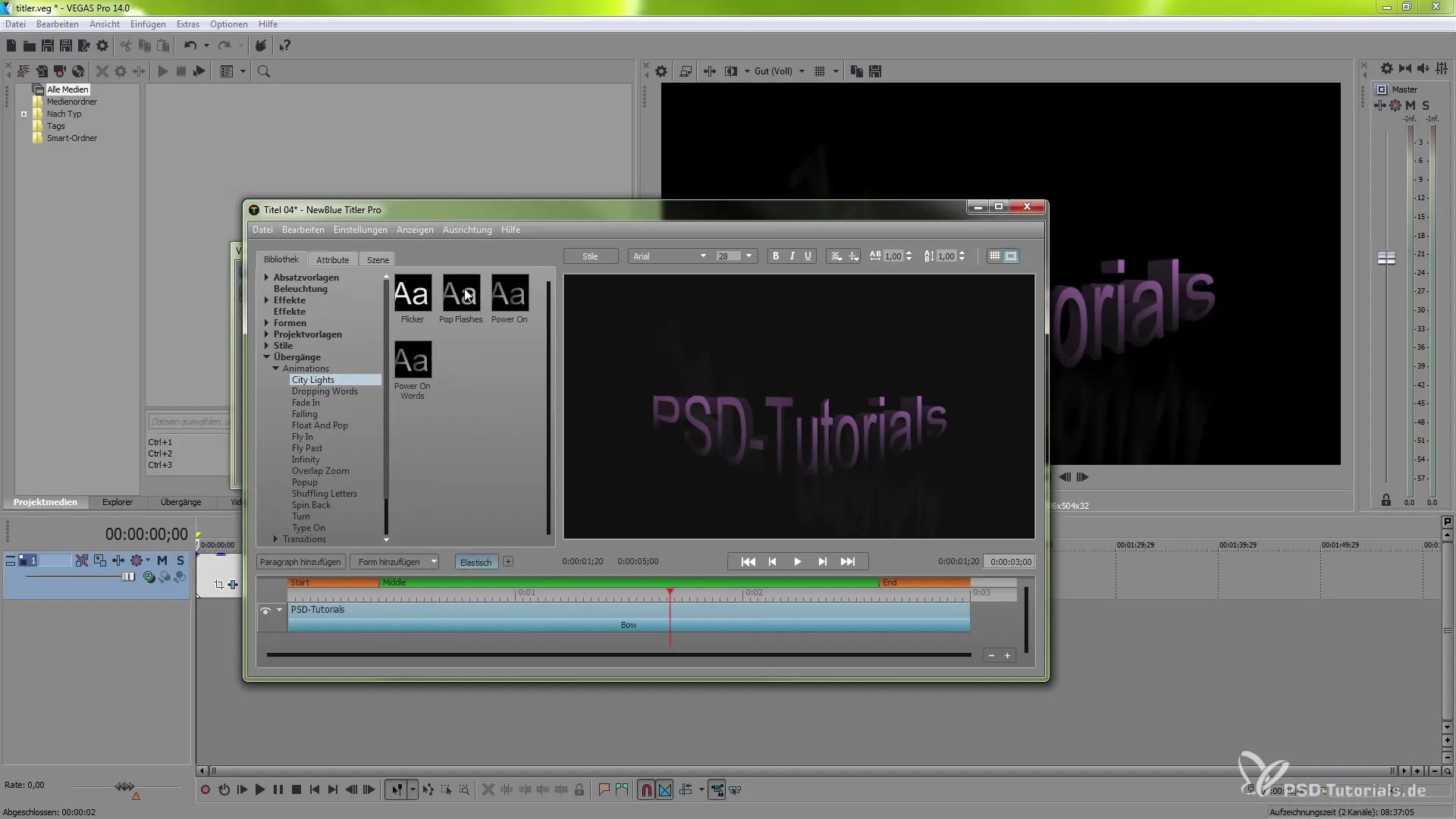
6. Dostosowywanie kształtów i tekstu
Kolejną kreatywną możliwością jest dodawanie kształtów. Niezależnie od tego, czy chodzi o gwiazdę, czy inny kształt, możesz je w każdej chwili przesuwać i dostosowywać. Zmienia to nie tylko wizualny wygląd, ale również daje ci dodatkowe możliwości projektowania tekstu wewnętrznego.
7. Udoskonalanie tekstu
Teraz, gdy dodałeś kształty, możesz poświęcić czas na dalsze udoskonalenie tekstu. Możesz wprowadzić inne efekty lub zmienić oświetlenie. Eksperymentuj z różnymi stylami i odkryj, który najlepiej pasuje do twojego projektu.
8. Dostęp do biblioteki
Aby jeszcze bardziej spersonalizować efekty tekstowe, możesz skorzystać z biblioteki. Używając metody przeciągnij i upuść, możesz bezpośrednio zastosować pożądane atrybuty do swojego tekstu. Daje to ogromną elastyczność w dostosowywaniu.
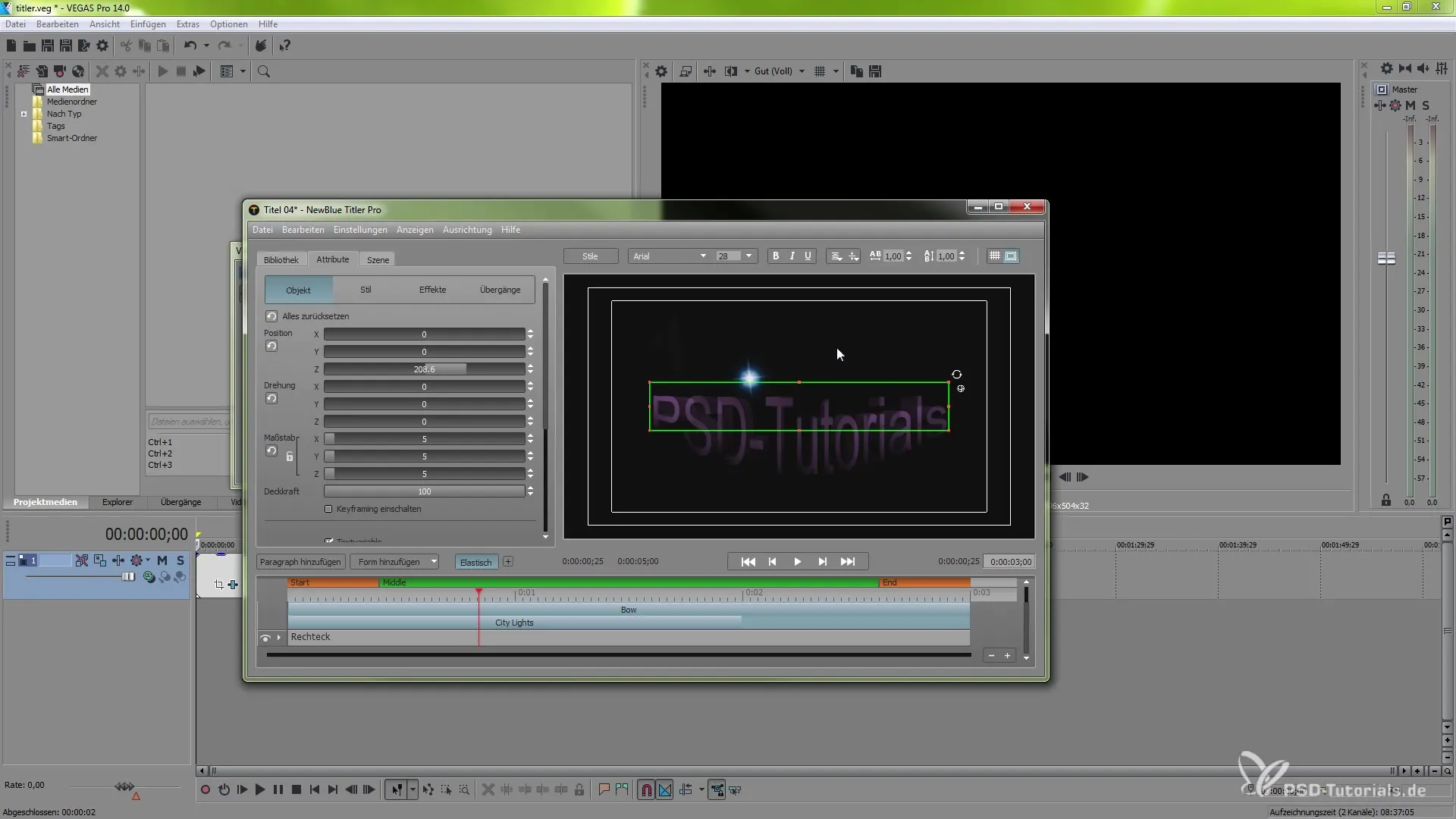
9. Wykorzystanie szablonów
Praktyczną funkcją są szablony projektów, które możesz wykorzystać, aby szybko tworzyć atrakcyjne Bauchbinden tworzyć. Niezależnie od tego, czy chodzi o Lower Thirds, czy Main Titles, możesz wybrać te wstępnie zdefiniowane style i bezpośrednio wstawić do swojego projektu.
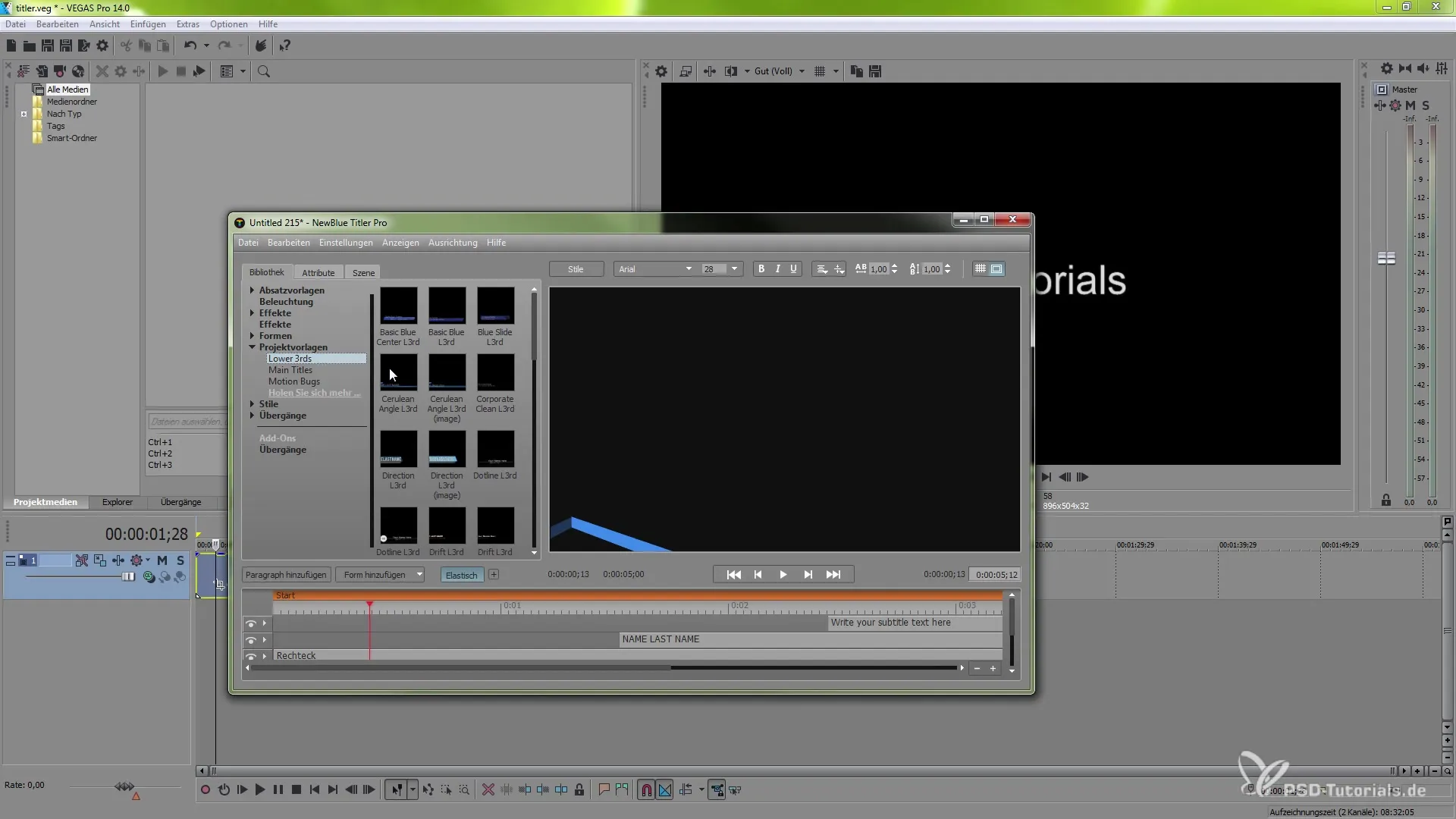
10. Napisy i wprowadzanie tekstu
Masz możliwość zintegrowania napisów w swoim projekcie. Kliknij na placeholder, aby wpisać swój tekst i dokonaj natychmiastowych dostosowań. Dzięki temu możesz szybko edytować i optymalizować swój tekst w dowolnym momencie.

11. Podgląd i dostosowania
Przed ostatecznym zamknięciem projektu warto rzucić okiem na podgląd. Możesz zobaczyć swoje animacje i teksty w czasie rzeczywistym oraz wprowadzać zmiany tam, gdzie to konieczne. Upewnij się, że wszystko wygląda tak, jak sobie to wyobrażałeś.
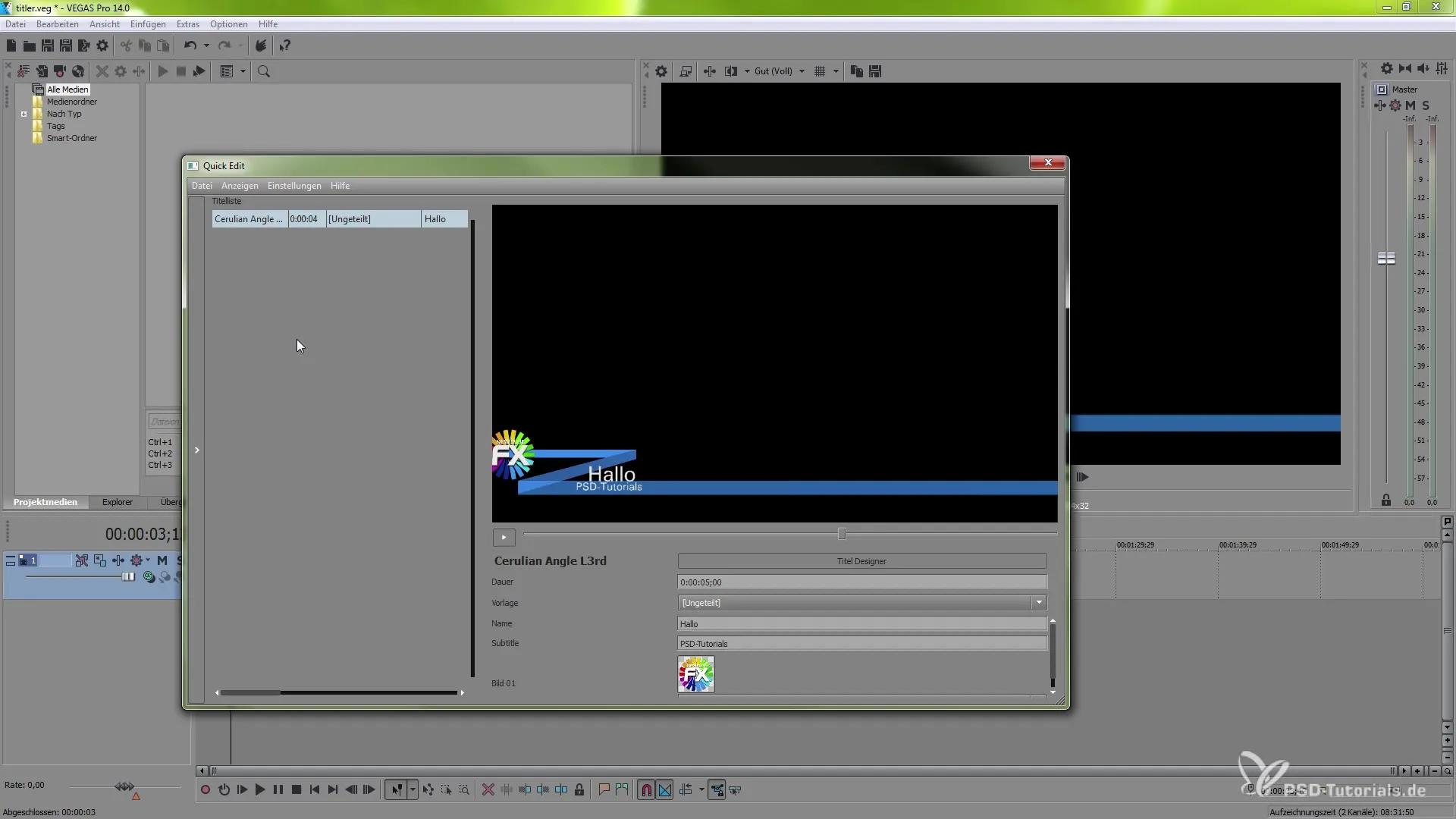
12. Zakończenie animacji
Gdy wprowadziłeś już wszystkie ustawienia i dostosowania, możesz finalizować animację. Pozwoli ci to zapisać projekt do późniejszego użytku i zaimplementować wszystkie swoje dostosowania.
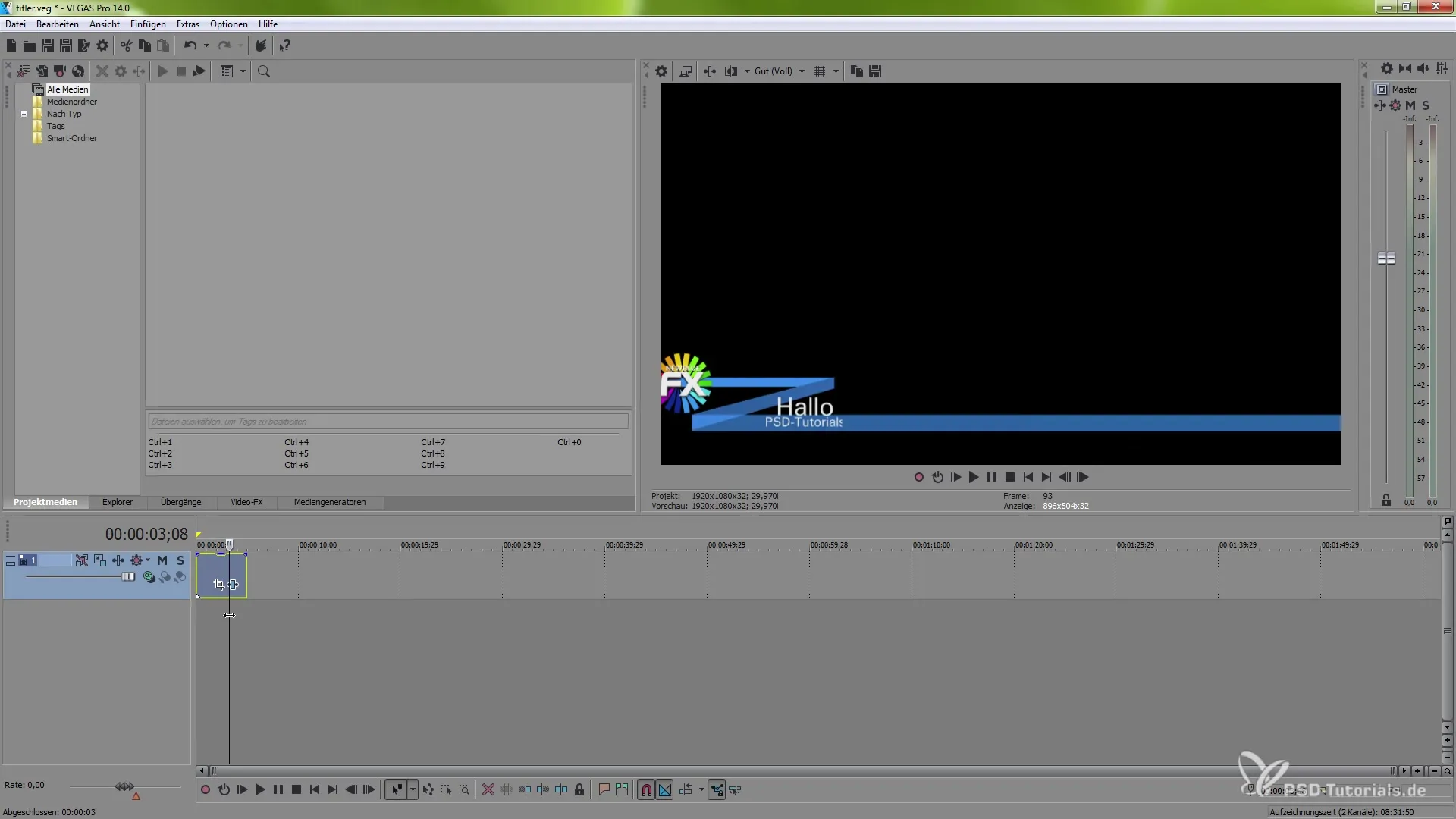
Podsumowanie – Optymalne wykorzystanie VEGAS Pro 14 z NewBlueFX Titler Pro 5
W tym przewodniku nauczyłeś się, jak efektywnie pracować z narzędziami VEGAS Pro 14 i NewBlueFX Titler Pro 5. Od wyboru efektów po wykorzystanie szablonów i specyficzne dostosowania tekstu będziesz w stanie tworzyć imponujące Bauchbinden do swoich filmów.
Często zadawane pytania
Jak dodać cień do mojego tekstu?Możesz zamknąć obszar 3D i skorzystać z opcji cieni, aby dokonać dostosowań cienia.
Czy mogę używać wstępnie zdefiniowanych stylów?Tak, możesz wykorzystać różne szablony projektów, takie jak Lower Thirds lub Main Titles.
Jak mogę zobaczyć efekty tekstowe podczas edycji?Skorzystaj z funkcji podglądu, aby uzyskać podgląd w czasie rzeczywistym swoich tekstów i animacji.


